Ha nagy mennyiségű e-mail levelezéssel rendelkezik, kényelmesebb lenne a webes felület helyett egy dedikált klienst használni. Szakértőink megmutatják, hogyan kell konfigurálni a The Bat! a levelező szerverrel való együttműködéshez .
POP3 protokoll
A POP protokollt az üzenetek munkamenet üzemmódban történő fogadására tervezték. A program a felhasználó által megadott időközönként csatlakozik a szerverhez, és miután új e-maileket töltött be a számítógépre, befejezi a kapcsolatfelvételt.
A denevér megnyitása! Bontsa ki a megjelölt elem menüjét az eszköztáron történő kiválasztásával. Kattintson a felső sorra az Új postafiók varázsló elindításához.
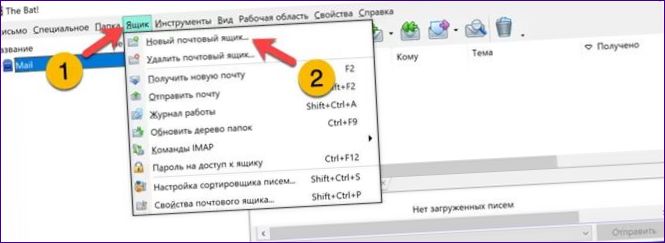
Töltse ki a zölddel jelölt mezőket. Adja meg a kezdeti létrehozáskor beállított felhasználónevet, e-mail címet és jelszót – egymás után. A protokollok menü a „2” számmal jelzett pozícióban marad. Kattintson a „Tovább” gombra a kapcsolatok beállításához.
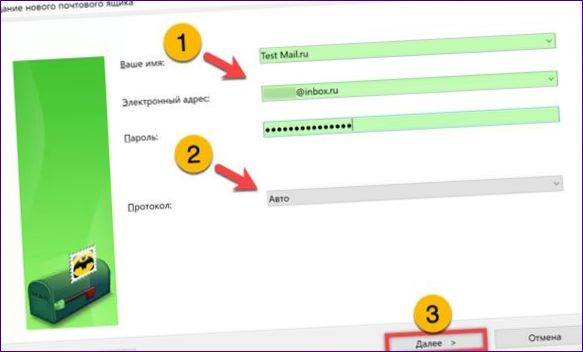
Helyezze a rádiógombot a képernyőképen egyként jelzett „POP” elemre. Adja meg a bejövő e-mail kiszolgáló címét a jelölővel kiemelt mezőben. A szolgáltatás, függetlenül attól, hogy a domain név választott regisztrációkor a doboz egységes – „pop.”. Bontsa ki a hárommal jelölt legördülő menüt. Válassza ki a STARTTLS biztonságos kapcsolatot a szabványos port használatával. Kattintson a „Tovább” gombra.
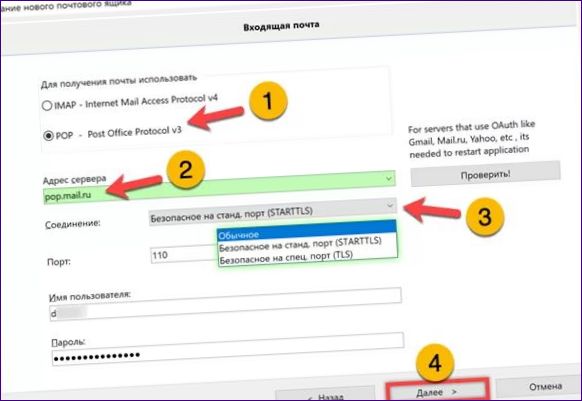
A kimenő levelek tulajdonságaiban a kapcsolat típusát is módosítsa biztonságosra. Ellenőrizze, hogy a képernyőképen kettővel jelölt opció be van-e jelölve.
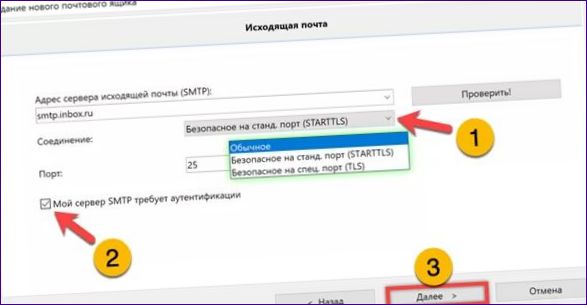
Fejezze be az ügyfél beállítását a „Befejezés” gombra kattintva.
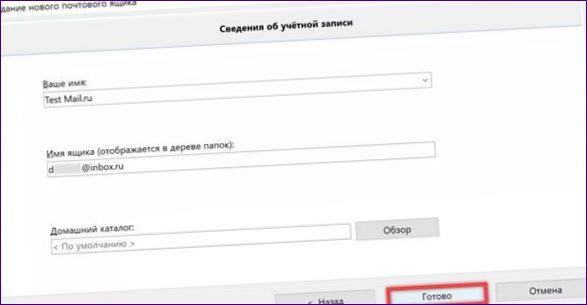
IMAP4 protokoll
A modernebb IMAP protokoll használata lehetővé teszi a postafiók több eszközről történő elérését és a változások valós idejű szinkronizálását. Más szóval, a felhasználó küldhet levelet a számítógépéről, és válaszokat kaphat az okostelefonján.
A harmadik lépés eltér a fenti sorrendtől. A bejövő levelek beállításainál állítsa a rádiógombot IMAP-ra. A kiemelt mezőben adjon meg egyetlen kiszolgálót az összes tartománynévhez, „imap”.”. STARTTLS kapcsolattípus beállítása.
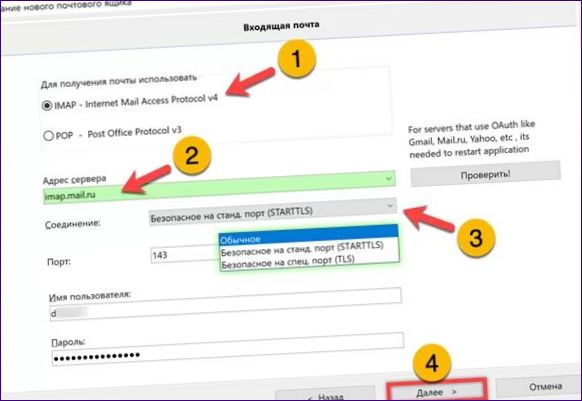
Miután létrehozta a kapcsolatot, a bejelentkezési oldalra kerül . Válasszon egy domain nevet a legördülő menüben, amelyet egy jelölés jelöl. Adja meg a postafiók jelszavát, és nyomja meg a „Bejelentkezés” gombot.
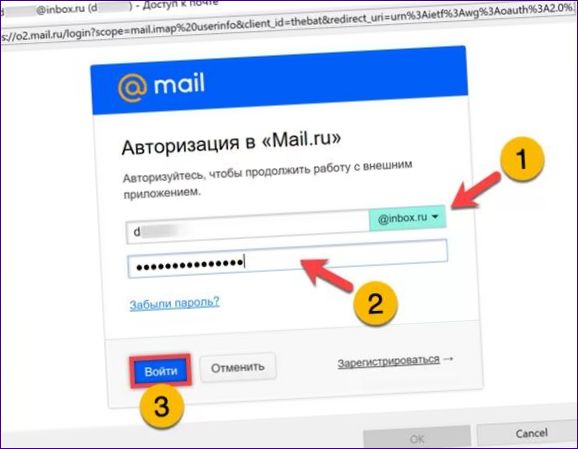
Az „1”-gyel jelölt területen a levelezőprogramhoz rendelkezésre álló lehetőségek listája jelenik meg. Kattintson az „Allow” gombra, fejezze be a kapcsolat konfigurálását és indítsa újra a programot.
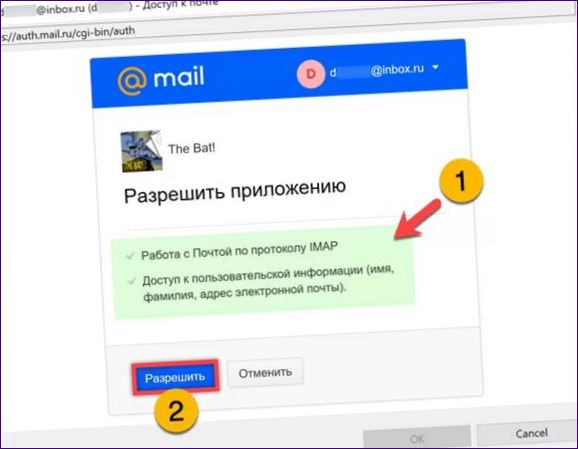
Új postafiók kiemelése. Nyomja meg az eszköztáron a „2” feliratú gombot. Válassza ki a kibővített menü utolsó menüpontját, amely a képernyőképen látható.
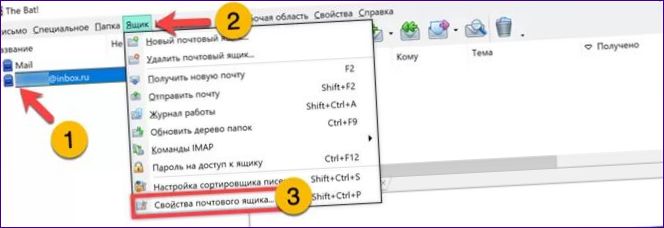
Váltson a tulajdonságfán az eggyel jelölt ágra. Jelölje be a jelölővel és a „2” számmal jelölt területen lévő négyzeteket. A hármas sorban feltüntetett legördülő menük segítségével válassza ki az elküldött és törölt üzenetek számára használandó IMAP mappákat.
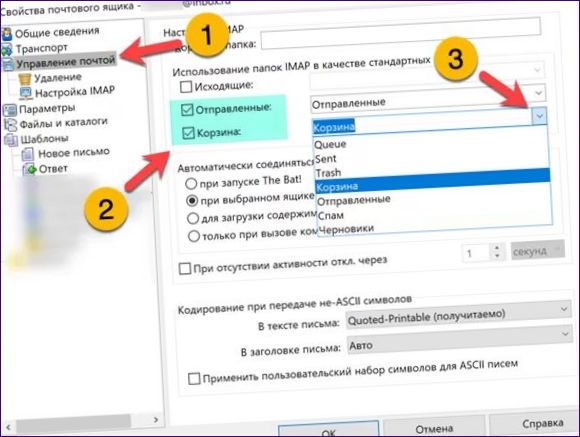
Lépjen be a „Törlés” alszakaszba. A „2” és „3” jelölésű rádiógombokat helyezze a képernyőképen látható pozícióba. A kiemelt „Tallózás” gomb segítségével állítsa be a „Kukába” könyvtárat minden egyes elemhez. Vegye ki a jelölést a „4”-gyel jelölt négyzetből. Fejezze be az ügyfél beállítását az OK gombra kattintva.
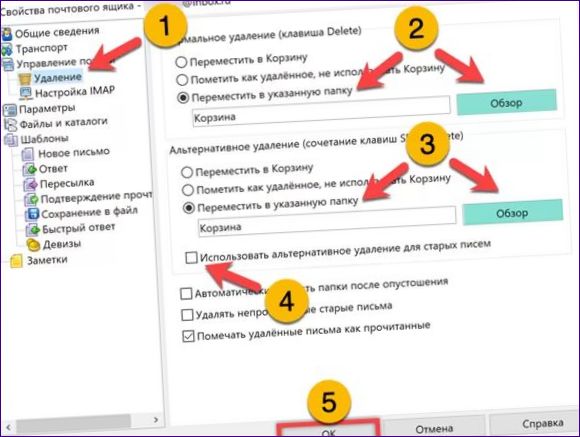
Összefoglalva
Szakértőink lépésről-lépésre útmutatásai a The Bat beállításához! a felhasználó által kiválasztott protokollok valamelyikének használatával együttműködni a levelezőszolgáltatással.

Hogyan lehet beállítani az e-mail fiókot a Denevérben? Érdekelne, hogy milyen lépéseket kell követnem az e-mail beállításához a Ru szolgáltató esetén. Köszönöm előre is a segítséget!